【夏の自由研究】危険温度域92℃に達したノートPCはどうなった?
IT・デジタル
ノートPC
注目記事
-

【年末年始企画】
-

レノボ、B5コンパクトタブレットPC「ThinkPad X61 Tablet」に高解像度モデルを追加
-

レノボとKDDI、国内初! CDMA 1X WIN対応通信モジュールを搭載したノートPC
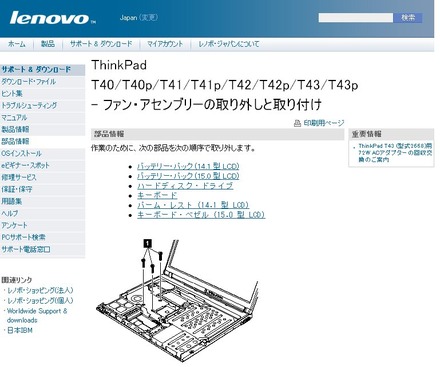
いつも通りに愛機 IBM ThinkPad T42p の電源を入れると、液晶右上にこのような表示が出てすぐにマシンが自動シャットダウンしてしまった。何ごとかと思いながら別のPCで「ThinkPad T42p Fan Error」などのキーワードで検索したところ、同じトラブルに見舞われていた人が数例、いや、けっこういるようだ。CPUとグラフィックチップが発する熱をマシン外部に放出する扇風機のような部品「ファンアセンブリー」が原因であるらしい。何らかの原因でファンが回らなくなり、起動中にそれを検知するとマシンが過熱を予防するために自動的にシャットダウンするのだ。
メインマシンがいきなり起動しない事態に見舞われ、前回のバックアップって何日前だっけ……などと暗い気持ちになりながら他の検索結果ページを見てみると、「起動時に排気口から強く息を吹き込むなどして、強制的にファンを回せば場合によっては立ち上がる」という記述を発見。早速試してみると危ういながらも起動に成功。直ちにバックアップを最新の状態で取り直してみるが、起動後はファンが停止しているためかそれほど時間が経たないうちにキーボード部とパームレスト部が熱くなる。排熱不良の影響はこんなに露骨に出るのかと驚きつつCPU温度測定ユーティリティを久しぶりに立ち上げてみると、76度から92度あたりで推移している。CPU温度が94度に達するとこれまた自動シャットダウンになるので、非常に危険な状態だ。
まずは、クーラーマスター社製のノートPC冷却用台座である「NotePal S」をThinkPadの下に設置。マシン裏面からの放熱を促すことで、温度レンジ上限が88度程度にまで下がった。NotePal Sのアルミ部分もすぐに熱を帯びてくる。しばらくはこれでしのげるだろうが、根本的な解決になっていない。他のユーザーの情報では、日本IBMの部品センターが対応しているという書き込みもあり、まずはパーツを特定しようとマシンの開腹作業を決意する。
ここでまず最初に感動したのは、lenovoロゴには変わっているものの依然としてIBMドメインの下に置かれているThinkPadサポートページに、「ファン・アセンブリーの取り外しと取り付け」という情報があったことだ。マシンについての情報をWEBで公開することは当たり前であるとはいうものの、3年も前に発表されたノートパソコンの内部基幹部品の取り外し手順について、非常に詳細に記述されている。他のメーカーなら、「サポートセンターにご連絡下さい」で済ませるところだろう。
これによると、まずバッテリーを外し、その後ハードディスク、キーボードを外したところでファン本体と対面できそうだ。バッテリーは簡単だし、ハードディスクもネジ1本だけ……のはずなのだが、イラストをよく見ていなかった。本体を単に裏返して、閉じたままだと外れないのだ。改めて、百科事典を開いて立てるようにマシン本体を横向きに立てて引き抜く。キーボードについては、動画で取り外し手順が見られるページまで用意されているという周到さだ。無事、というかあっけなくカパッとキーボードを取り外すと、にっくきファン本体「13R2657」が姿を現した。特に難しいところもなく、メインテナンス性も考えられたマシン設計自体に感心。
開腹したままで日本アイ・ビー・エム株式会社の部品販売窓口に電話をかける。こういうところも引き続きIBMが担当しているらしい。紋切り口調のコールセンターなどではなく、街のパーツ屋さんみたいな口調のおじさんにつながり、本体型番、そして交換用ファンが欲しい旨を伝えると、本体を開けられるレベルかどうかの簡単な口頭試問であるかのように「パーツが変更されていますんで、今ご覧になっているパーツの型番を読み上げてもらえますか?」と聞かれた。パーツ変更? もしかしてそもそもが不良品だったのか? 本体保証期間中はちゃんと働いてくれたので許すか……などと一人イメージを巡らせつつ先ほどの型番を言うと「古い方ですね」。やっぱりか。
送料込みで4,273円という見積のついた「IBM保守用部品購入申込書」がFAXで送られてきたので、すぐに返送先等の情報を書き込み、記載の銀行口座に代金を振り込んだ明細と一緒に返FAX。新しい部品の型番は「41W5204」となっていた。ファン周りのホコリをエアダスターで吹き飛ばし、取り外した各パーツを元に戻して、祈りながら再起動。期待むなしく再びFan errorを起こしてしまったので、細いストローで息を吹き込み、強制的にファンを回しながらダマシダマシの再々起動である。すぐにキーボードが熱くなってしまうので、外付けUSBキーボードなどをつないでしのぐ。
中1日で部品到着。それなりに古いマシンのこんなパーツを単体で販売してくれることに改めて感動した。詳細な交換手順の公開プラスきめ細かい部品販売というタッグで、ThinkPadを守ろうとするユーザーが自分でメインテナンスできるようにとサポート全体が設計されていることがよくわかる。
前回の手順を思い出しながら、今度はファンの交換に挑戦だ。バッテリー、ハードディスク、キーボードまでは前回同様。パームレストの取り外しは、目隠しシールをはがす作業がちょっと面倒だが、この目隠しシールまでもが交換用新品としてファンに同梱されているところなど、もはや心憎いほどだ。その後、手順の指示通り銅製のファン裏にゆっくりと幅広のマイナスドライバーを差し込み、はがしていく。これまでは基本的にネジ止めだったが、ファンは熱伝導グリースで密着しているため、力を入れすぎて本体を損傷することのないよう慎重を要するのだ。めりっ、という音とともに、古いファンが浮き上がるので、コネクタを引き抜いて取り外した。
取り外したファンをしげしげと眺める。外観からはなにも問題点があるように見えないのだが、こいつのせいでエラい目に遭ったわけだ。銅で熱を伝え、それを扇風機で冷やすという、ある意味で中学理科の実験みたいな手法ではあるが、これがいかに大事かを思い知った。新しいファンの、CPUとグラフィックチップに密着する部分に熱伝導グリースを塗り、元の位置へ装着。祈りを込め、指で一度軽くファンを回してやってから、逆の手順で組み立てていく。
最後にバッテリーを取り付け、電源ボタンを押してみる。さあどうだ。
ファンの音が静かになっていたのでヒヤッとしたが、本体温度の上昇とともにファンも快調に回転を始める。排気口に指を近づけてみると、明らかに熱風が吹き出してきている。成功だ。起動不良後は、ストローで吹いたり金属冷却板に載せたりして温度上昇を抑えながらでないと使えない「危ない橋」ではあったが、マシンが全く使えなかったのは、交換作業の1時間ほどだけで済んだことになる。
確かに、内装をブラックボックス化して、一般ユーザーには不用意に中をいじらせない昨今のPC設計も問題回避の手段としてはわからなくもない。だが、今回の事例では、メインPCを使う業務をなんとか(危うくも)継続させつつ、ユーザー自身が短時間でパーツ交換を終えることができた。恐らく数日は完全にそのPCが使えなくなる「サポートセンター返送」と比べると雲泥の差であろう。
会社がIBMからlenovoに変わっても、ThinkPadはThinkPadなのだなということを強く実感したトラブル経験であった。
※この事例は、保証期間外に起きたトラブルについて、実験的に行ったものです。同様の事例があったとしても、保証期間内であれば、メーカー保証を受けられることを強くおすすめします。上記の記事を読んで行った作業により発生したいかなる損害もRBB TODAY編集部、メーカーはその責を負いません。RBB TODAY編集部では、この記事についての個別のご質問やお問い合わせにお答えすることはできません。
《》
特集
この記事の写真
/












